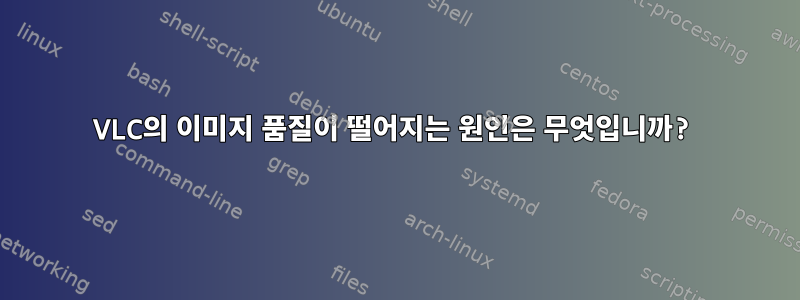
VLC의 비디오에는 대부분 텍스트에서 볼 수 있는 흐린 수평선이 있습니다. 자막에는 영향을 미치지 않으며 비디오에만 영향을 미칩니다.
VLC(왼쪽)와 시스템의 기본 플레이어(셀룰로이드, 오른쪽)를 사용하여 동일한 비디오를 테스트했으며 결과는 다음과 같습니다.
 보시다시피, 그 차이는 매우 눈에 띕니다. 몇 년 전에는 품질이 매우 좋았는데 그 이후로 시스템이 어떻게 바뀌었는지 기억이 나지 않습니다.
보시다시피, 그 차이는 매우 눈에 띕니다. 몇 년 전에는 품질이 매우 좋았는데 그 이후로 시스템이 어떻게 바뀌었는지 기억이 나지 않습니다.
이는 제가 테스트한 모든 유형의 비디오(mp4 파일 및 상업용 DVD)에서 발생합니다. 또한 다른 컴퓨터의 VLC(3.0.8)에서도 문제 없이 테스트했습니다.
저는 Linux Mint 20을 사용하고 있으며 apt에서 시스템에 VLC를 설치했을 때의 VLC 버전은 3.0.9.2였습니다. 그런 다음 3.0.11 버전을 컴파일하고 설치했지만 동일한 결과를 얻었습니다.
나는 vlc의 비디오 설정을 (아주 무작위로) 조정하려고 시도했지만 성공하지 못했습니다.
그렇다면 시스템의 어떤 부분(드라이버, 라이브러리, 컴파일러 옵션)이 이 문제를 일으킬 수 있는지 아는 사람이 있습니까?
편집하다:이것관련이 있을 수 있습니다. compiz를 끄려고 시도했지만 결과가 없습니다.
답변1
나는 똑같은 문제가 있습니다. VLC에서만 출력이 심각하게 엇갈린 것처럼 보입니다. 저는 AMD Ryzen 5 1600 및 Radeon RX 570의 Kubuntu 21.04에서 VLC 3.0.12 Vetinari를 실행하고 있습니다.
영상 출력 방식을 XVideo로 변경하여 이 문제를 해결했습니다.
도구 > 환경 설정 > 비디오 > 출력 > XVideo 출력(XCB)
답변2
당신은 할 수VLC에서 환경 설정 재설정
애플 시스템 VLC 사용 VLC가 여전히 시작되면 엽니다. "VLC" 메뉴 -> "기본 설정"을 선택하고 왼쪽 하단에 있는 "모두 재설정"을 클릭합니다. VLC는 확인, 재설정 및 재시작을 요청합니다.
애플 시스템 수동 삭제
VLC 애플리케이션을 종료합니다.
터미널을 사용하여 다음 명령을 입력하십시오: defaults delete org.videolan.vlc
~/Library/Preferences"org.videolan.vlc.*"라는 이름의 모든 항목을 삭제합니다 . 폴더를 표시하려면 Finder의 이동 메뉴에서 폴더로 이동을 사용하세요.
GNU/리눅스
삭제 ~/.config/vlc하고 ~/.cache/vlc폴더에 넣거나 vlc --reset-config터미널에서 실행하세요.
이전 버전의 VLC는 ~/.vlc에 데이터를 저장합니다.
버오스 config/settings/vlcrc 폴더를 삭제하세요.
iOS 시스템 SpringBoard에서 앱을 삭제하고 App Store에서 다시 다운로드하면 미디어 라이브러리와 설정이 완전히 재설정됩니다.
기계적 인조 인간 설정에서 애플리케이션 → VLC → 데이터 지우기로 이동합니다.
앱 내에서 기록 및 미디어 데이터베이스를 정리하려면 기본 설정 → 기타로 이동하세요.


